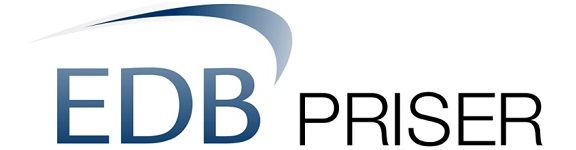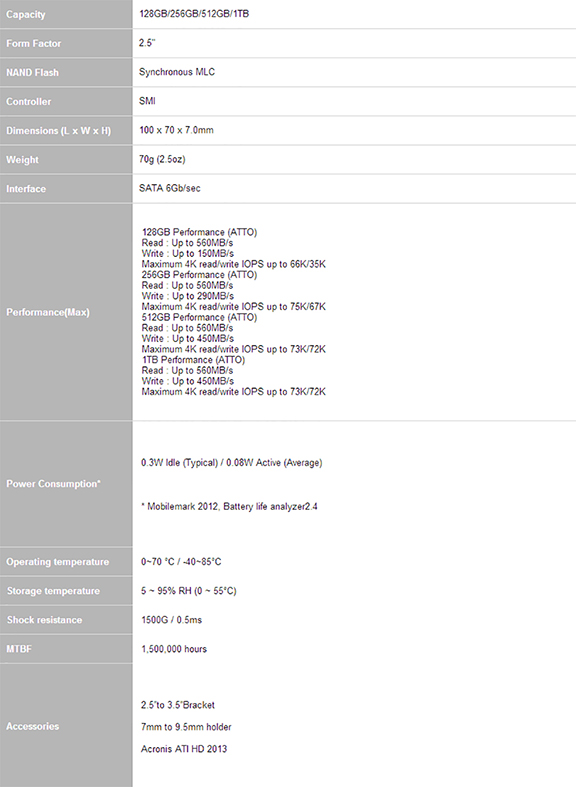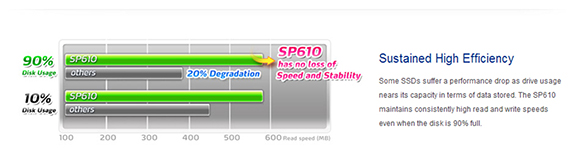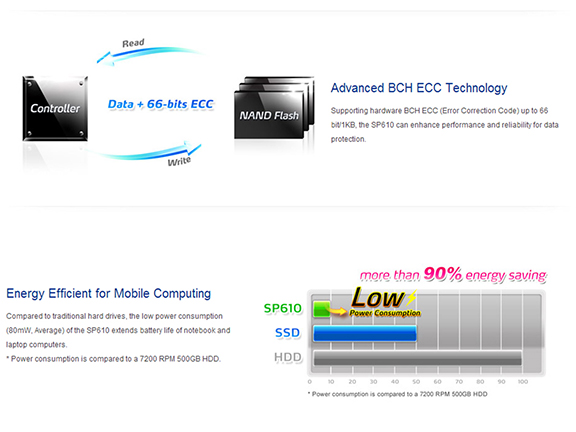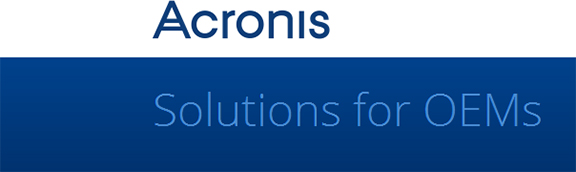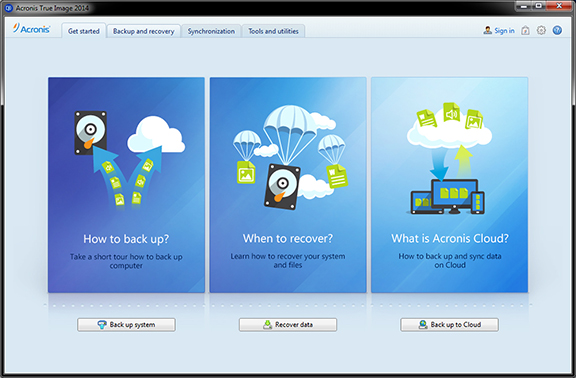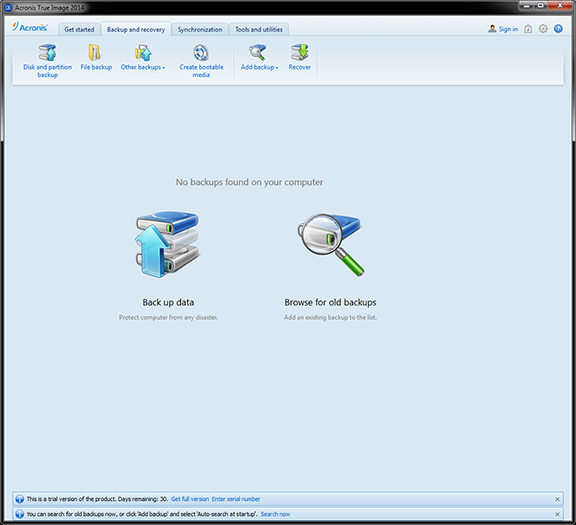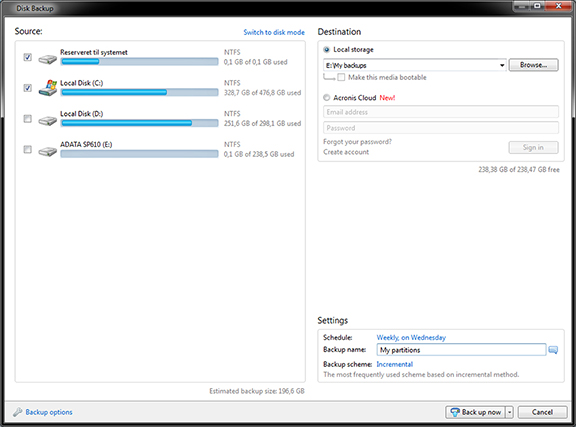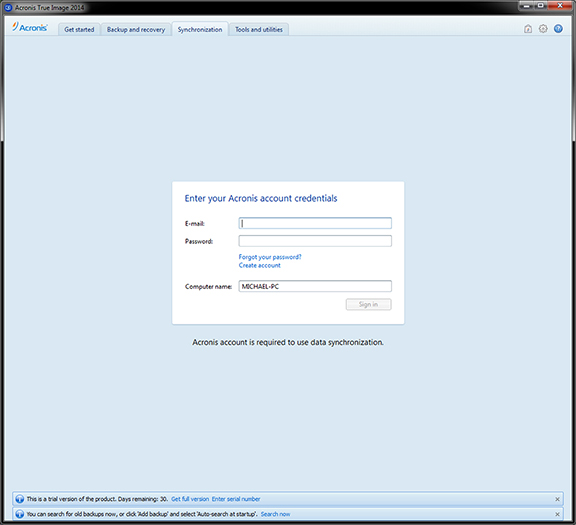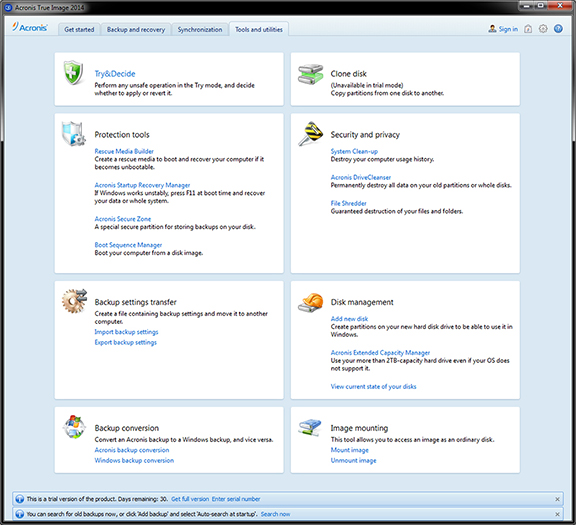ADATA Premier SP610 256 GB SSD

For en gangs skyld skal vi på noget, der falder lidt uden for de \"normale\" produktgrupper her på Tweak.dk, da vi altså skal have et kig på en SP610 SSD fra ADATA og endda en 256 GB en af slagsen. ADATA brager frem i IT verdenen, og det er ikke længe siden, vi så nogle rigtige fede DDR3 moduler fra dem. Men nu skal vi altså se på en af deres Premier SP610 modeller.
ADATA Premier SP610 er måske ikke en absolut nyhed, men derfor fortjener den absolut at blive sat frem i søgelyset, så den kan få sine "15 minutes of fame". Der er tale om en lille 2,5" SSD i 7 mm størrelse med alle former for ombygningsmuligheder, så den kan bruges i stort set alle systemer. ADATA lover os, at vi vil se hastigheder op mod 560 MB/sekund læsning, mens vi vil skulle se op mod 290 MB/sekund i skrivehastighed. Hvordan alt dette kommer til at løbe af stablen, får vi at se om lidt.

Jeg beklager, at der står 1 TB på billedet, men det er det eneste logo, som ADATA har til rådighed på deres hjemmeside.
Find dit næste hardware på EDBPriser.dk
Produktoversigt:
- Slim design
- Lækkert udseende
- Rimelige hastigheder
- Udvidelsesmulighed til alle systemer
- Fås med op til 1 TB diskplads
Specifikationer
Features
I modsætning til mange andre diske, skulle denne SP610 fra ADATA altså ikke lide noget tab i ydeevnen, selvom disken er fyldt godt ud.
Med en formidabel chipteknologi er dataoverførsel mellem controller og NAND chip utrolig sikker, og der er derfor meget lav fejlmargin at tage højde for. Kombineret med et lavt energiforbrug, der kan være med til at forlænge levetiden på batterier i bærbare computere, er dette altså en disk med gode muligheder.
Ved hjælp af en 3,5" diskbracket og et 2,5mm tykt afstandsstykke er det muligt at anvende disken i stort set alle systemer, hvilket er en lækker detalje.
Køber man en ADATA SP610 SSD, medfølger der også en gratis licens til Acronis, som er et stykke backup software, der har nogle fine funktioner til enhver.
Uden videre tøven må vi vist hellere komme i gang med at se lidt på ind- og udpakningen, inden vi går videre til den medfølgende software.

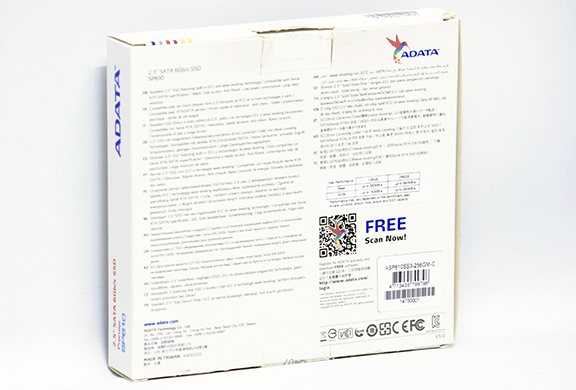
Kassen, som SP610 kommer i, byder ikke på en hel masse, men vi finder dog informationer om disken muligheder på fronten, ligesom at vi, gennem et plastikvindue, kan se ind til SSD enheden, hvor vi kan aflæse modelnavn og kapacitet.
I æsken finder vi:
- Et styk 256 GB SP610 SSD
- 2,5mm afstandsstykke
- 3,5" mounting bracket
- Quick Start Guide
Sådan ser disken altså ud, og der er, som I også kan se, lavet en helt sort ramme med et informerende klistermærke, der fortæller om diskens modelnavn samt kapacitet. Den er ligeså prydet af ADATA\'s velkendte farvestrålende kolibri.
Bagsiden rummer et klistermærke med informationer om diverse CE- og lignende certificeringer samt modelnummer og garantikode.
I siden af disken finder vi huller til montering i 2,5" rammer i et kabinet, mens vi i bunden finder huller til montering af disken i den medfølgende 3,5" mountingbracket.
Tilslutningen er ganske standard SATA3 med tilsvarende strømtilslutning ved siden af. Jeg ved selvfølgelig godt, at billedet vender på hovedet, men det var den letteste vinkel at tage billedet fra.
Men nu er der sådan set ikke rigtig mere at vise frem, eftersom det jo "blot" er en 2,5" diskenhed. Så jeg vil i stedet vise jer programmet Acronis, som man får med til sin SSD.
Dog vil jeg lige informere om, at linket i vejledningen ikke virkede, og jeg ligeså heller ikke kunne finde min aktiveringsnøgle, så jeg har kun hentet en Trial-version.
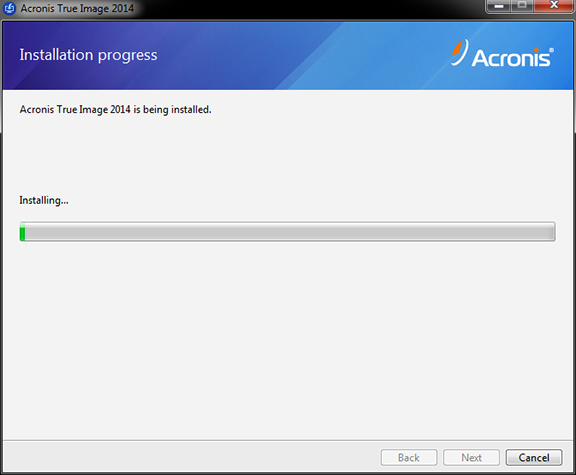
Programmet hentes direkte fra Acronis\' hjemmeside, hvorefter man følger en meget standard InstallShield Wizard installation.
Startvinduet bringer os nogle genveje til programmets primære funktioner. Heraf til Back up system, Recover data og Back up to Cloud. Acronis Cloud kræver en Acronis konto, som jeg ikke ejer.
Under Backup and recovery er det, som titlen næsten allerede har afsløret, muligt at lave backup af ens data, ligesom det er muligt at gendanne den ved senere behov. Der kan også laves timede backups, ligesom det er muligt at skabe et bootable media og foretage andre backups som Cloud og lignende.
Klikker man sig ind under Backup Data finder man de diske, der sidder i systemet. Så er det ellers bare at indstille ens ønskede backup destination, ligesom det her er muligt at opsætte Cloud backup, hvis man har en Acronis konto.
Sync-delen kræver igen et Acronis login, så jeg kan kun gisne om, hvad dette har at byde på. Muligheden for at få PC og Cloudserver til at synkronisere nogle mapper lyder dog meget realistisk i mine ører.
Tools and Utilities fanen byder på mange forskellige funktioner, og jeg vil lade billedet tale for sig selv, da der er forklarende tekst under funktionerne. Dog er jeg personligt ret vild med Try&Decide, da det giver mulighed for at vise, hvad et program vil medføre, hvis det bliver installeret med den mulighed, at det frit kan gøres om, så man undgår uheldige situationer med computernedbrud.
På næste side ser vi på testsetup og benchmarkresultater.
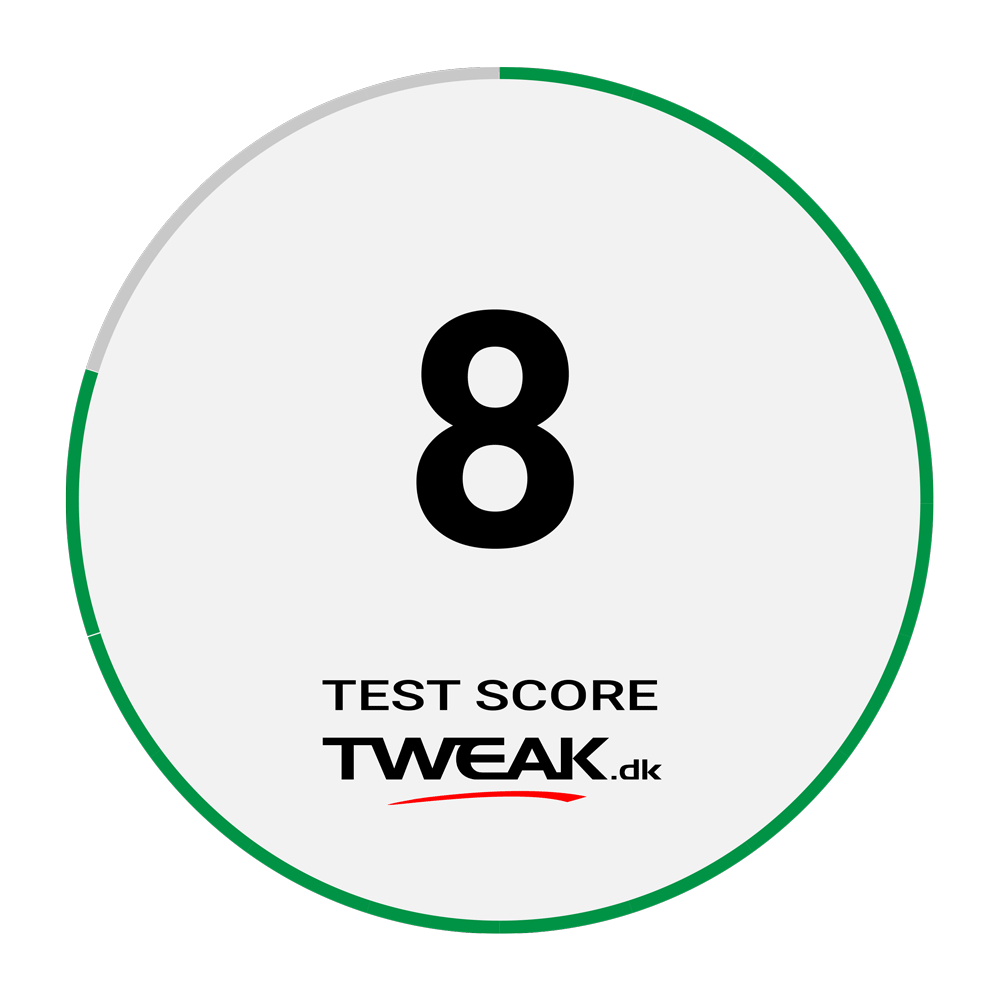
Seneste lagring
-
18 seplagring
-
Kingston FURY Renegade G5
-
04 jullagring
KIOXIA Exceria PLUS G4 - PCIe 5.0 M.2 SSD
-
Kingston lancerer FURY Renegade G5
-
24 janlagring
Corsair lancerer EX400U USB4 SSD
-
KIOXIA lancerer EXCERIA PLUS G4 SSD PCIe 5.0
-
ADATA SE920 External SSD
-
13 auglagring
Western Digital præsenterer superhurtig Gen5 SSD